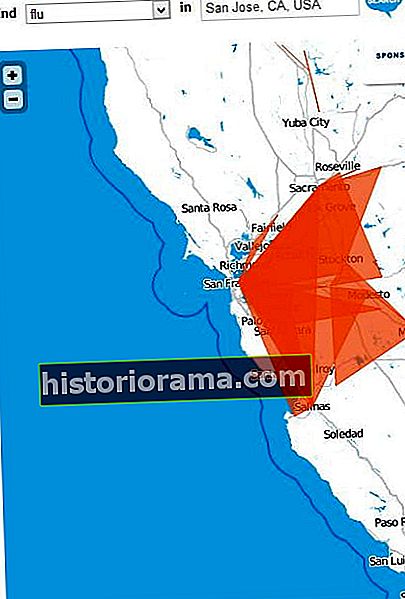Εάν έχετε ένα HomePod και ένα iPhone, έχουμε καλά νέα: Μπορείτε πλέον να πραγματοποιείτε κλήσεις και από το HomePod. Η Apple έχει εξοπλίσει πρόσφατα το HomePod και το Siri με όλα όσα χρειάζονται για να μετατρέψουν το HomePod σε ηχείο τηλεφώνου όποτε θέλετε. Ενδιαφερόμενος? Δείτε πώς μπορείτε να πραγματοποιείτε, να λαμβάνετε και να μεταφέρετε κλήσεις με το HomePod σας.
Προετοιμασία βημάτων
 Βήμα 1: Πριν ξεκινήσετε, ενημερώστε το iPhone και το HomePod. Το HomePod συνήθως εγκαθιστά αυτόματα ενημερώσεις λογισμικού, αλλά μπορείτε να ανοίξετε την εφαρμογή Home για να βεβαιωθείτε. Πατήστε το στρογγυλό εικονίδιο Home στην επάνω αριστερή γωνία και επιλέξτε Αναβάθμιση λογισμικού να ελέγξω. Όταν εφαρμοστούν τυχόν ενημερώσεις, είστε έτοιμοι για το επόμενο βήμα.
Βήμα 1: Πριν ξεκινήσετε, ενημερώστε το iPhone και το HomePod. Το HomePod συνήθως εγκαθιστά αυτόματα ενημερώσεις λογισμικού, αλλά μπορείτε να ανοίξετε την εφαρμογή Home για να βεβαιωθείτε. Πατήστε το στρογγυλό εικονίδιο Home στην επάνω αριστερή γωνία και επιλέξτε Αναβάθμιση λογισμικού να ελέγξω. Όταν εφαρμοστούν τυχόν ενημερώσεις, είστε έτοιμοι για το επόμενο βήμα.
Βήμα 2: Ελέγξτε ξανά για να βεβαιωθείτε ότι το iPhone σας βρίσκεται στον ίδιο λογαριασμό Apple και ασύρματο δίκτυο με το Homepod σας.
Βήμα 3: Προχωρήστε στο iPhone σας και μεταβείτε στο Ρυθμίσεις. Ψάχνω Siri & Αναζήτησηκαι βεβαιωθείτε ότι οι επιλογές για Ακούστε το Hey Siri και Πατήστε Home για Siri είναι ενεργοποιημένα (ή μόνο ένα από αυτά, ανάλογα με το πώς προτιμάτε να χρησιμοποιείτε το Siri). Στη συνέχεια, ανοίξτε την εφαρμογή Home, μεταβείτε στο HomePod Ρυθμίσειςκαι βεβαιωθείτε ότι οι ίδιες επιλογές είναι ενεργοποιημένες εκεί.
Βήμα 4: Ενώ βρίσκεστε στην εφαρμογή Home και εργάζεστε στις ρυθμίσεις HomePod, αναζητήστε τη δυνατότητα που λέει Προσωπικά αιτήματα, σύμφωνα με το Siri στο HomePod επιγραφή. Βεβαιωθείτε ότι τα Προσωπικά Αιτήματα είναι ενεργοποιημένα, διασφαλίζει ότι η Siri μπορεί να χειριστεί την εργασία.
Κλήση σε κάποιον
Βήμα 1: Βεβαιωθείτε ότι το iPhone σας είναι λογικά κοντά και ενεργοποιημένο.
Βήμα 2: Πείτε, "Hey Siri, καλέστε [το όνομα του ατόμου]. Αυτό πρέπει να είναι το σωστό όνομα για μια επαφή που μπορεί να αναγνωρίσει το iPhone σας, κάτι που πρέπει να λάβετε υπόψη εάν θέλετε να δώσετε στους χαριτωμένους ψευδώνυμους στη λίστα επαφών σας. Λάβετε επίσης υπόψη ότι το πλήρες όνομα είναι καλύτερο, καθώς μπορεί να έχετε κάποιον άλλο με το ίδιο όνομα στο δικό σας επαφές.
επαφές.
Βήμα 3: ΜΙΛΑ ρε! Όταν τελειώσετε, μπορείτε να πείτε "Hey Siri, hang up" ή λέξεις σχετικά, και η κλήση θα λήξει.
Κάποιος σε καλεί
Βήμα 1: Μπείτε στο εύρος ομιλίας του HomePod σας και πείτε "Hey Siri, απαντήστε στο τηλέφωνό μου."
Βήμα 2: ΜΙΛΑ ρε! Όταν τελειώσετε με τη συνομιλία, μπορείτε να πείτε, "Γεια σου Σίρι, κλείστε."
Βήμα 3: Δεν φτάσατε στο HomePod εγκαίρως; Μπορείτε επίσης να πείτε, "Hey Siri, που μόλις κάλεσε;" για να λάβετε περισσότερες πληροφορίες σχετικά με τον καλούντα χωρίς να χρειάζεται να βγάλετε το τηλέφωνό σας.
Μεταφορά στο HomePod στη μέση μιας κλήσης

Βήμα 1: Πατήστε το κουμπί ήχου στο τηλέφωνό σας. Μοιάζει με ηχείο και σήμα Bluetooth μαζί. Μια λίστα με τις διαθέσιμες, ασύρματα συνδεδεμένες συσκευές θα εμφανιστεί στο κάτω μέρος του iPhone σας. Αναζητήστε το όνομα του HomePod και επιλέξτε το.
Βήμα 2: Προσέξτε για ένα πράσινο φως στο HomePod σας. Όταν ανάβει το πράσινο φως, η κλήση έχει συνδεθεί και μπορείτε να τη συνεχίσετε.
Σημείωση: Για όλες αυτές τις μεθόδους, μπορείτε ακόμα να χρησιμοποιήσετε το iPhone σας για τον έλεγχο της συνομιλίας όταν είναι απαραίτητο. Πατώντας το κουμπί σίγασης, για παράδειγμα, θα γίνει σίγαση και στη συνομιλία στο HomePod. Γι 'αυτό είναι καλή ιδέα να κρατάτε το τηλέφωνό σας κοντά στο χέρι!
Θέλετε να εγγράψετε κλήσεις μέσω του iPhone σας; Μάθετε πώς να έρθετε.